- RAID
- 07 mai 2025 à 15:50
-

- 1/3
Lorsque vous créez plusieurs disques virtuels (aussi appelés "disques logiques RAID") sur votre contrôleur Broadcom MegaRAID, il est intéressant de connaitre les identifiants de ceux-ci.
Ainsi, vous pouvez savoir la correspondance entre un disque virtuel affiché dans l'outil de configuration de Broadcom (via le BIOS de votre carte mère) ou dans l'interface web "LSA" et les identifiants visibles sur les différents systèmes d'exploitation (Windows / Linux).
- Trouver l'identifiant d'un disque virtuel (disque logique RAID) via l'outil de configuration Broadcom (BROADCOM Configuration Utility)
- Trouver l'identifiant d'un disque virtuel (disque logique RAID) via l'interface web (LSA)
- Repérer un disque virtuel (disque logique RAID) créé sur un contrôleur Broadcom MegaRAID sous Windows
- Repérez un disque virtuel (disque logique RAID) via l'installeur de Windows
- Trouver l'identifiant d'un disque virtuel (disque logique RAID) via l'outil en ligne de commandes (StorCLI) sous Windows
- Trouver l'identifiant d'un disque virtuel (disque logique RAID) via l'outil en ligne de commandes (StorCLI) sous Linux (Ubuntu)
- Repérez un disque virtuel (disque logique RAID) via l'installeur de VMware ESXi
- Repérez un disque virtuel (disque logique RAID) dans le stockage de votre hyperviseur VMware ESXi
1. Trouver l'identifiant d'un disque virtuel (disque logique RAID) via l'outil de configuration Broadcom (BROADCOM Configuration Utility)
Comme expliqué dans notre tutoriel "Broadcom MegaRAID 9560-8i - Créer un disque virtuel (depuis le BIOS)", pour accéder l'outil de configuration de votre contrôleur Broadcom MegaRAID (MegaRAID 9460 ou plus récent), vous êtes obligé de démarrer votre ordinateur en mode UEFI pour pouvoir y accéder.
Si votre ordinateur a démarré en mode UEFI, vous trouverez une option "BROADCOM <[modèle de votre contrôleur Broadcom MegaRAID]> Configuration Utility ..." apparaitre en bas de la liste.
Note : il est possible que cette option n'apparaisse pas par défaut à l'écran et que vous deviez descendre plus bas pour la trouver.
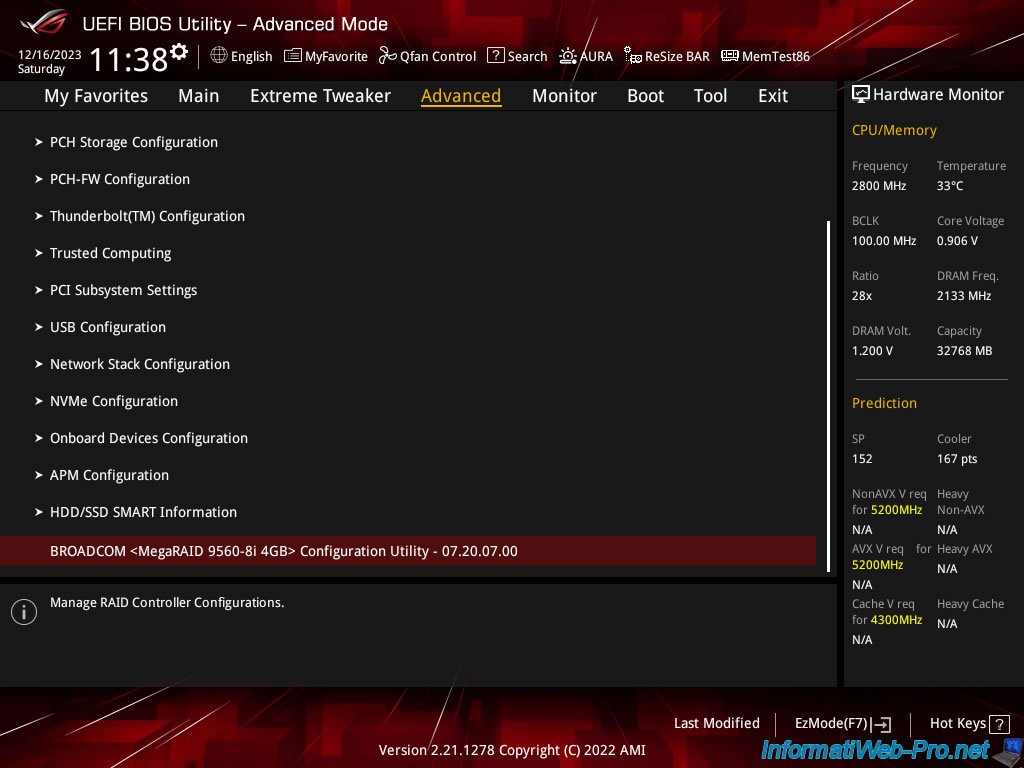
Dans cet outil de configuration Broadcom, vous verrez le nombre de disques virtuels (ou disques logiques RAID) créés sur votre contrôleur Broadcom MegaRAID.
Dans notre cas : 4.
Cliquez sur : Main Menu.
Plain Text
Virtual Drives : 4.
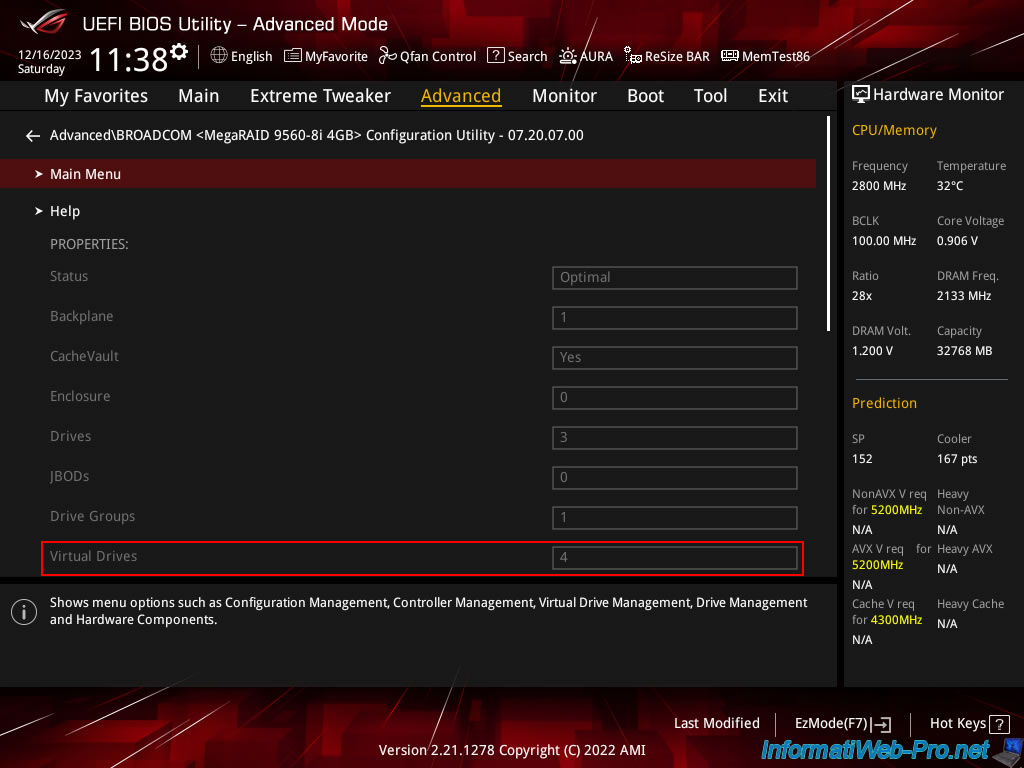
Ensuite, allez dans : Virtual Drive Management.
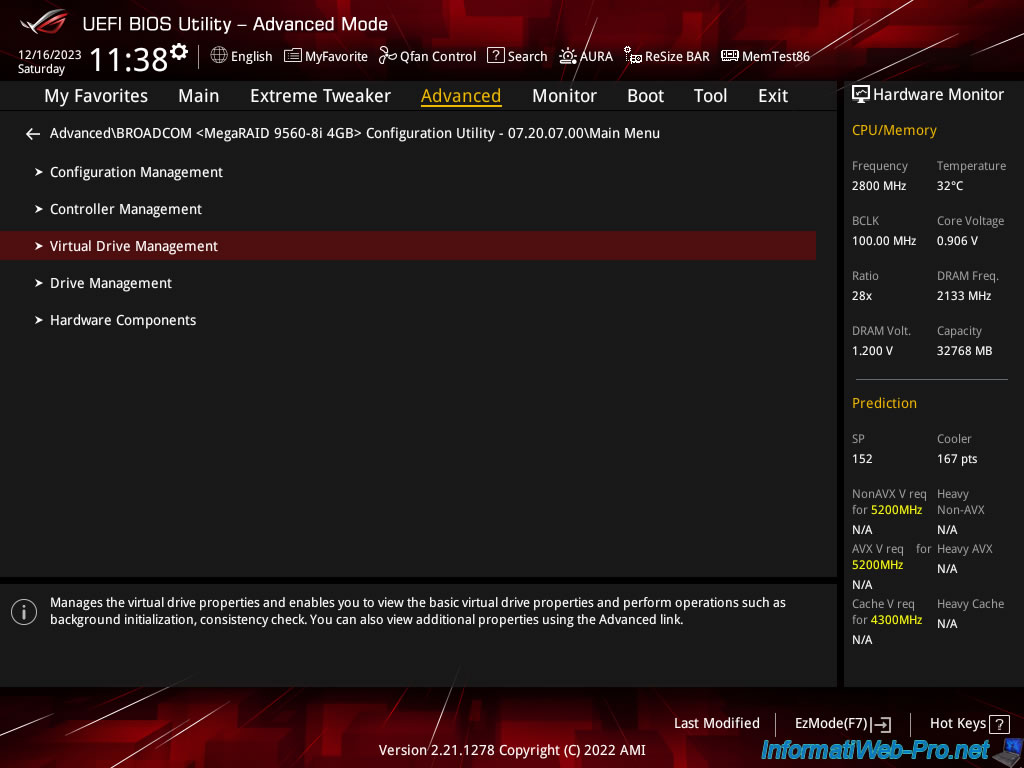
Dans cet outil de configuration, vous trouverez l'ID et le nom de chacun de vos disques virtuels.
Dans notre cas :
- Virtual Drive 232: VDName_03.
- Virtual Drive 233: VDName_02.
- Virtual Drive 234: VDName_01.
- Virtual Drive 235: VDName_00.
Néanmoins, ces identifiants (ex : 232, 233, ...) ne sont utiles que sous Windows où vous pouvez retrouver les mêmes valeurs via le gestionnaire de périphériques.
Par contre, vous ne trouverez jamais ces identifiants sous Linux (à moins d'utiliser l'utilitaire de Broadcom sous Linux).
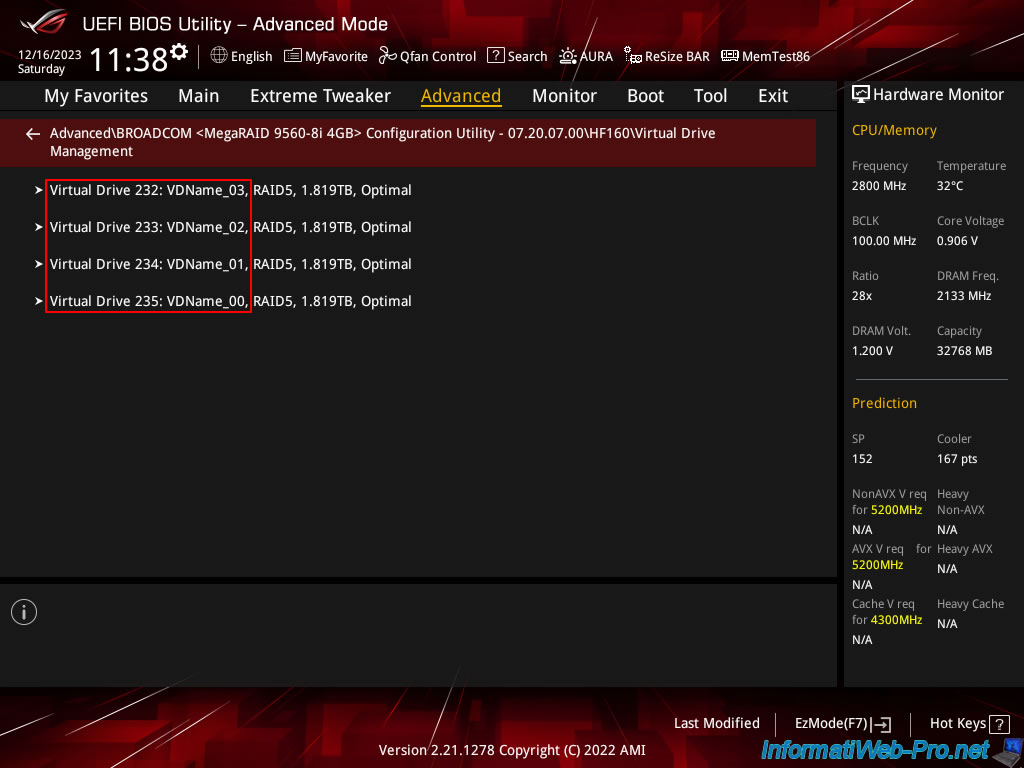
2. Trouver l'identifiant d'un disque virtuel (disque logique RAID) via l'interface web (LSA)
Chez Broadcom, vous pouvez installer une interface web nommée "LSA" (LSI Storage Authority).
Une fois authentifié avec votre compte Windows sur cette interface web "LSA", cliquez sur le nom de votre contrôleur MegaRAID.
Dans notre cas, un contrôleur MegaRAID 9560-8i.
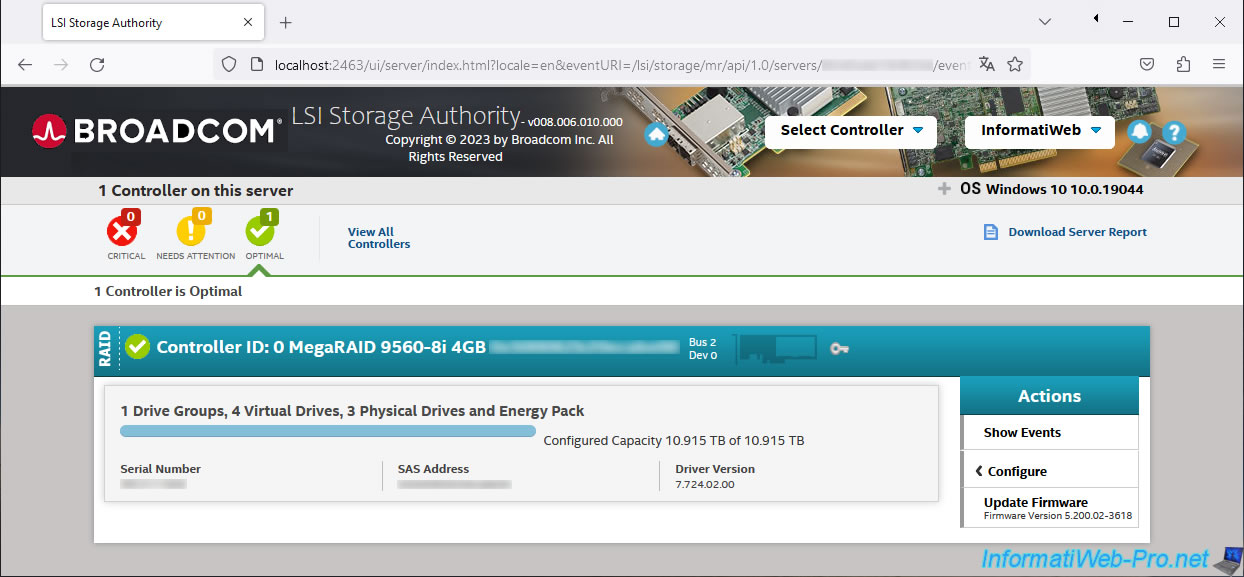
Allez dans l'onglet "x Drive Groups" et cliquez sur le "+" situé à gauche du groupe de disques virtuels déjà créé.
Ensuite, allez dans le sous-onglet "x Virtual Drives" et vous retrouverez les mêmes infos que via l'outil de configuration Broadcom présenté précédemment.
A nouveau, vous retrouvez les identifiants de vos disques virtuels (ex : 232, 233, ...), ainsi que leurs noms (visibles uniquement dans les outils de Broadcom).
Note : comme précisé précédemment, ces identifiants peuvent être retrouvés via le gestionnaire de périphériques de Windows, mais pas sous Linux (ou d'autres systèmes d'exploitation basés sur Linux).
Pour trouver les identifiants visibles aussi sous Linux, vous devrez utiliser l'outil en ligne de commandes "StorCLI" comme expliqué à l'étape 6 de ce tutoriel.
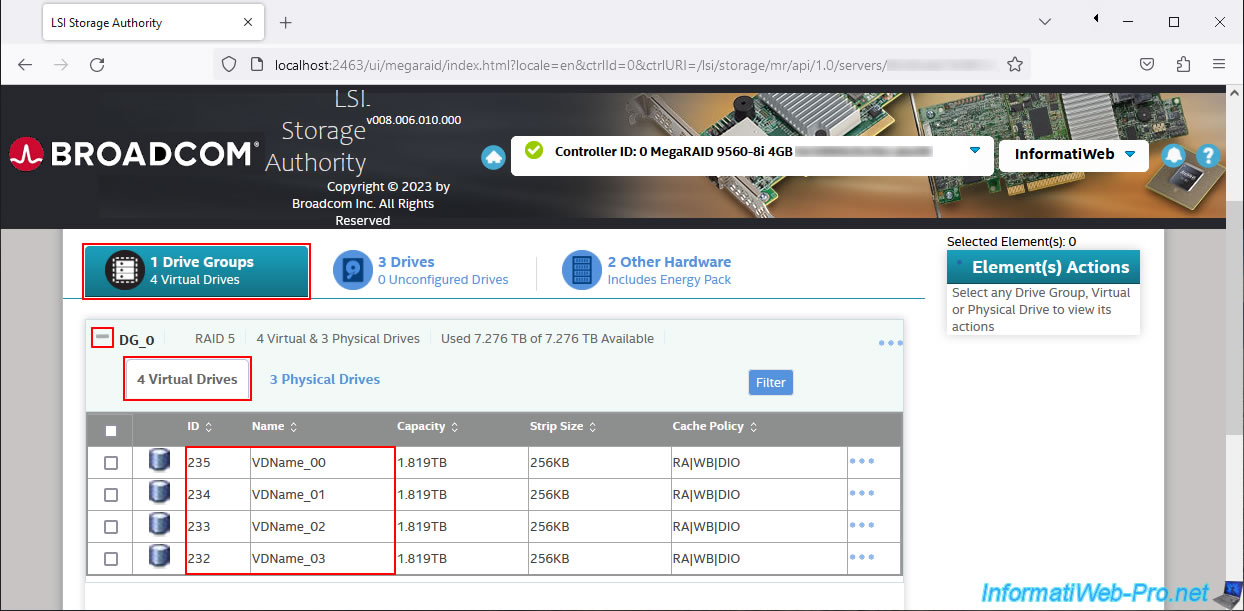
3. Repérer un disque virtuel (disque logique RAID) créé sur un contrôleur Broadcom MegaRAID sous Windows
Pour repérer un disque virtuel créé sur un contrôleur Broadcom MegaRAID sous Windows, ouvrez l'explorateur de fichiers et faites un clic droit "Gérer" sur "Ce PC".
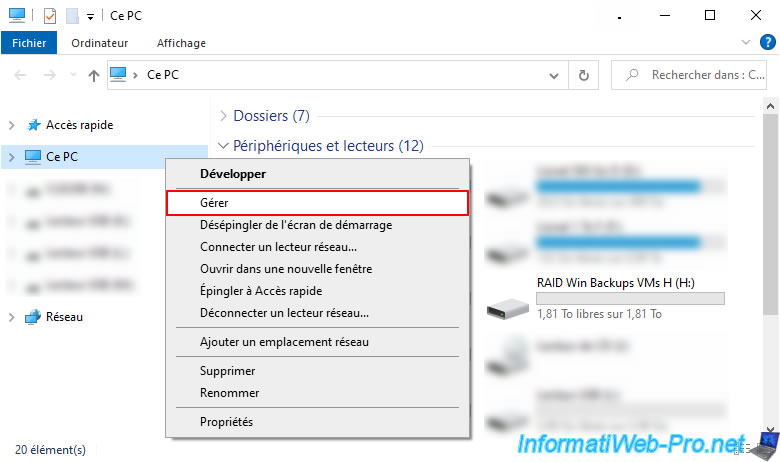
Dans la console "Gestion de l'ordinateur" qui apparait, allez dans "Gestionnaire de périphériques".
Dans la section "Lecteurs de disque", vous trouverez tous vos disques virtuels sous le même nom : BROADCOM MR9560-8i SCSI Disk Device.
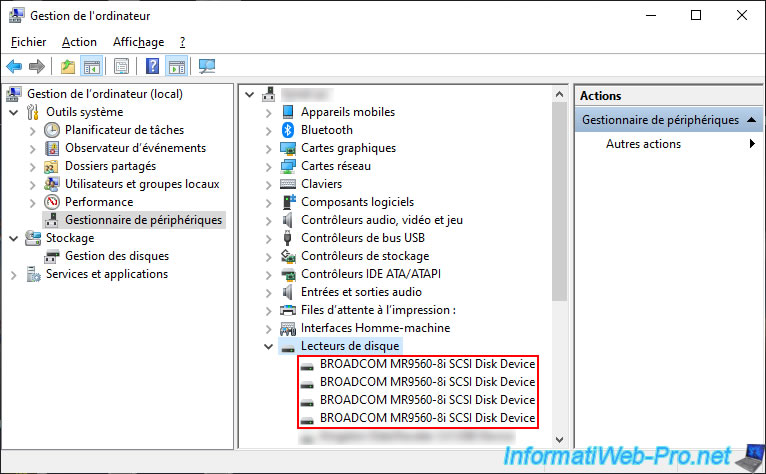
Faites un double clic sur un de vos disques virtuels BROADCOM et repérez l'ID cible (Target Id).
Cet ID (visible sous Windows) est celui visible dans l'outil de configuration de Broadcom, ainsi que dans l'interface web "LSA".
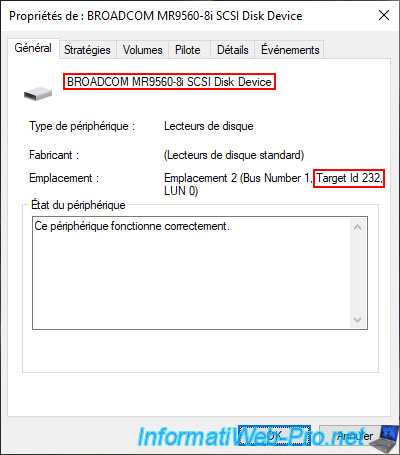
Dans l'onglet "Volumes", vous verrez le nom actuel du disque (ex : Disk 2), ainsi que la liste des partitions (volumes) en cliquant sur le bouton "Peupler".
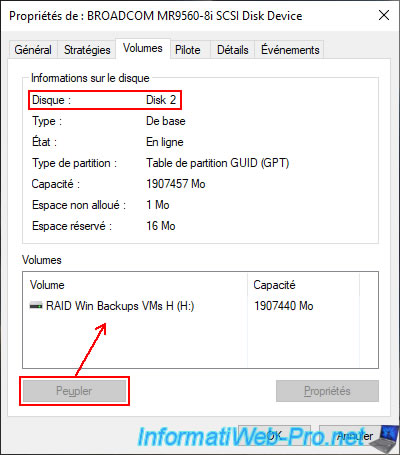
Nous savons donc que notre disque 2 visible dans la section "Gestion des disques" est un de nos disques virtuels Broadcom.
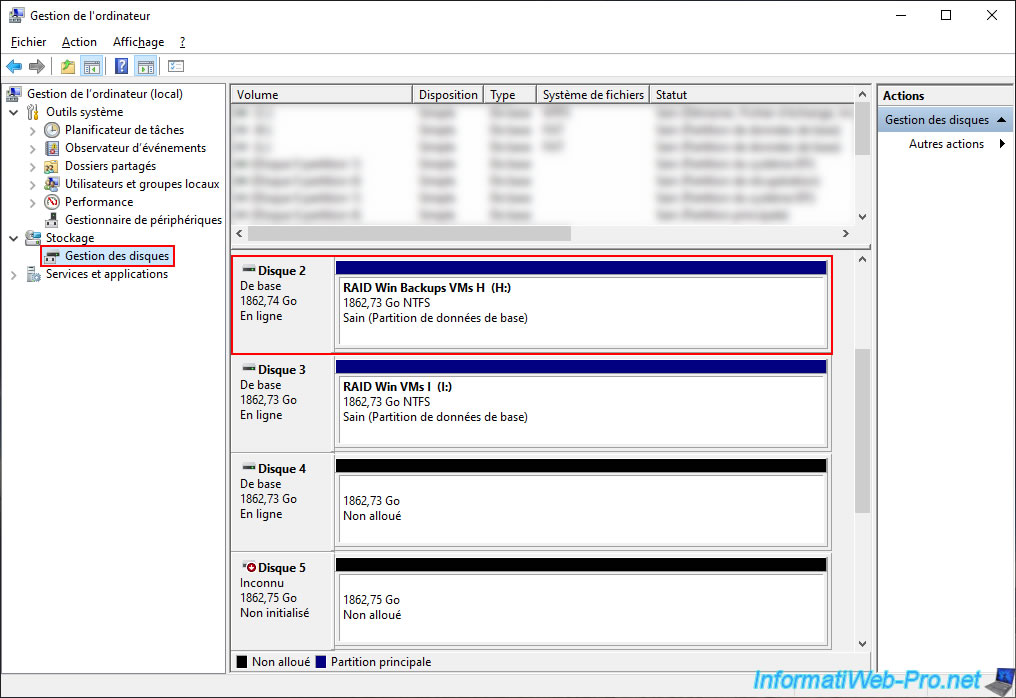
Vous pouvez également faire un clic droit "Propriétés" sur un disque affiché dans la gestion des disques pour voir de quel disque virtuel Broadcom ou de quel disque physique il s'agit.
Par exemple, nous faisons un clic droit "Propriétés" sur notre disque 2.
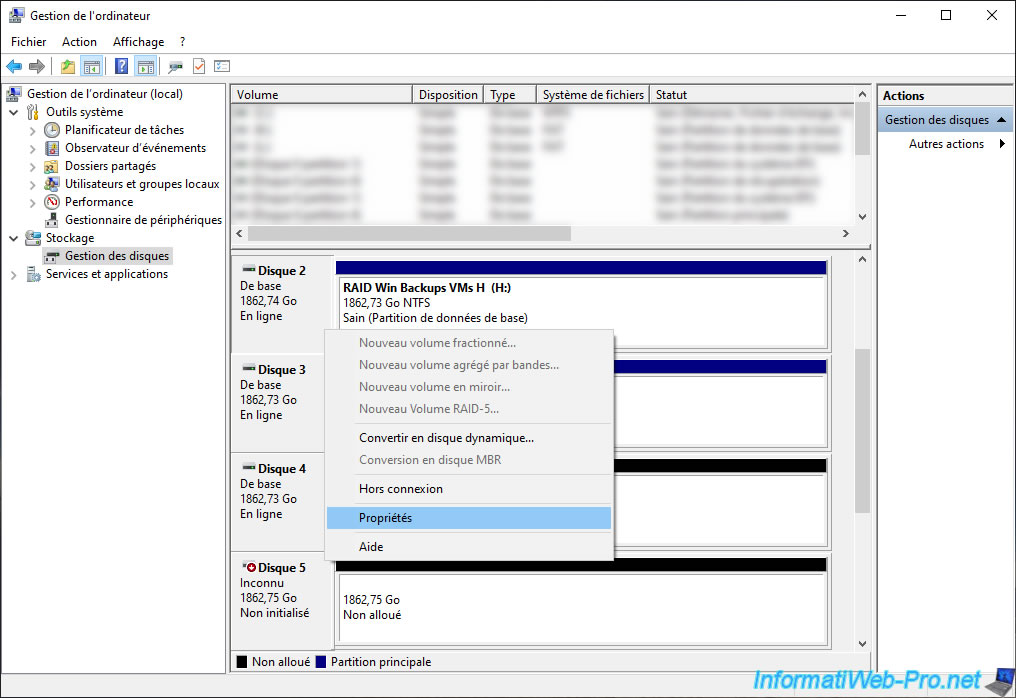
Comme prévu, une fenêtre "Propriétés de : BROADCOM MR9560-8i SCSI Disk Device" apparait et vous pouvez à nouveau voir l'ID cible (Target Id).
Dans ce cas-ci : Target Id 232.
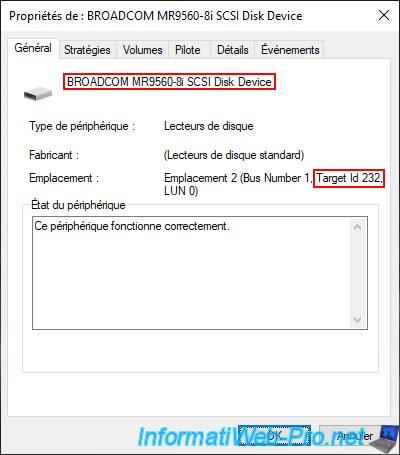
A nouveau, vous pouvez voir le numéro du disque (assigné par Windows) et la liste des volumes (partitions) disponibles sur celui-ci (le cas échéant).
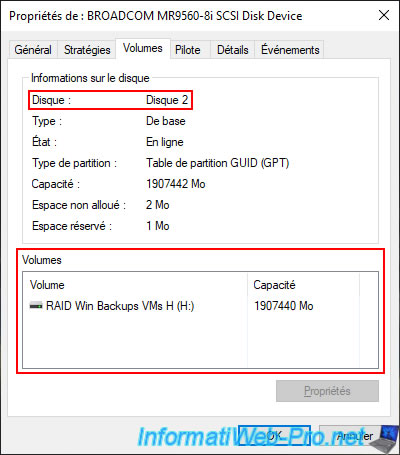
A titre d'exemple, nous avons fait un clic droit "Propriétés" sur un disque que nous n'avons pas encore initialisé.
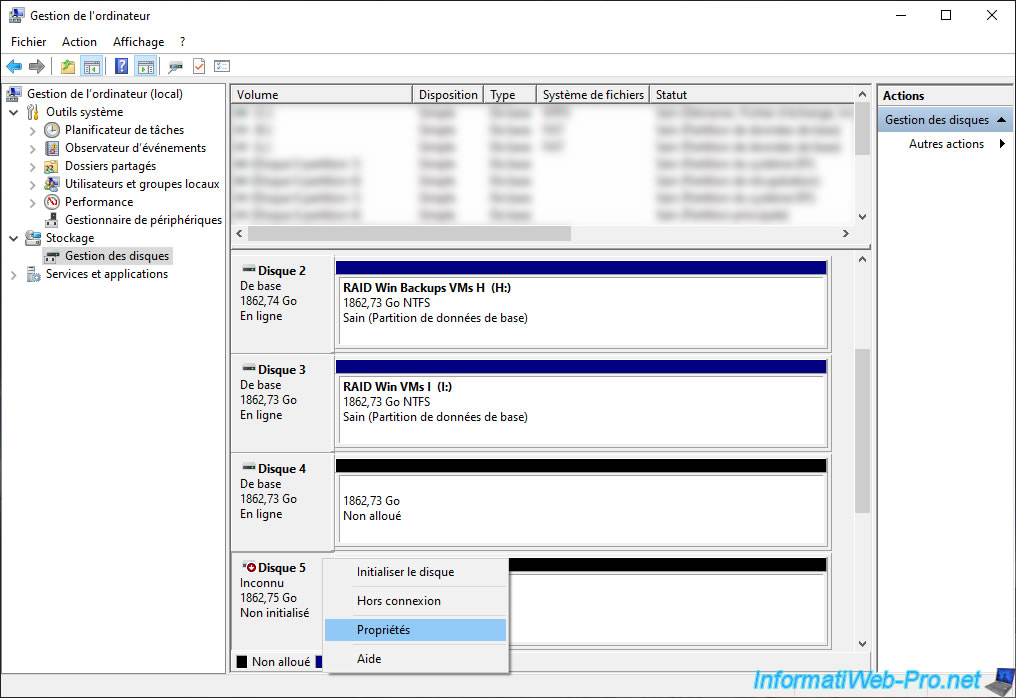
Comme vous pouvez le voir, il s'agit encore d'un disque virtuel Broadcom (BROADCOM MR9560-8i SCSI Disk Device).
Néanmoins, cette fois-ci, il s'agit du disque virtuel avec l'ID 235 (Target Id 235).
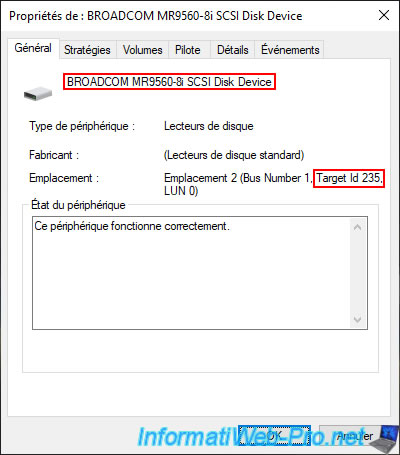
Dans l'onglet "Volumes", vous retrouvez à nouveau le numéro de ce disque assigné par Windows et cette fois-ci, aucun volume ne s'y trouve.
Ce qui est normal étant donné que ce disque n'est pas encore initialisé.

Partager ce tutoriel
A voir également
-

RAID 2/5/2025
Broadcom LSA (LSI Storage Authority) - Créer un disque virtuel
-

RAID 1/5/2025
Broadcom LSA (LSI Storage Authority) - Téléchargement et installation
-

RAID 18/4/2025
Broadcom MegaRAID 9560-8i - Acheter un câble pour disques SATA
-

RAID 25/4/2025
Broadcom MegaRAID 9560-8i - Créer un disque virtuel (depuis le BIOS)


Vous devez être connecté pour pouvoir poster un commentaire